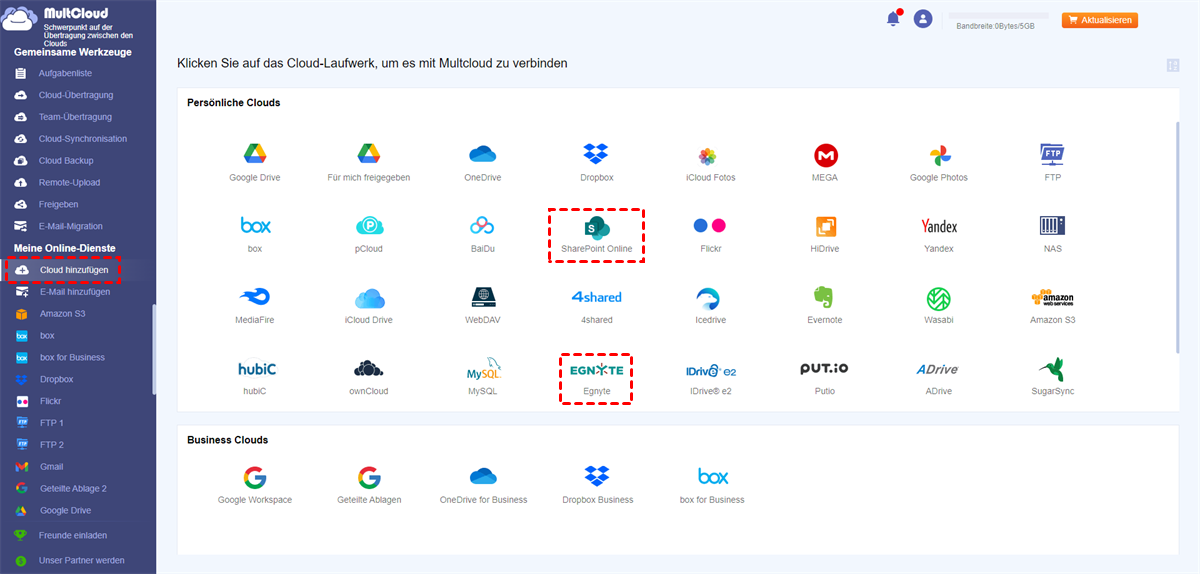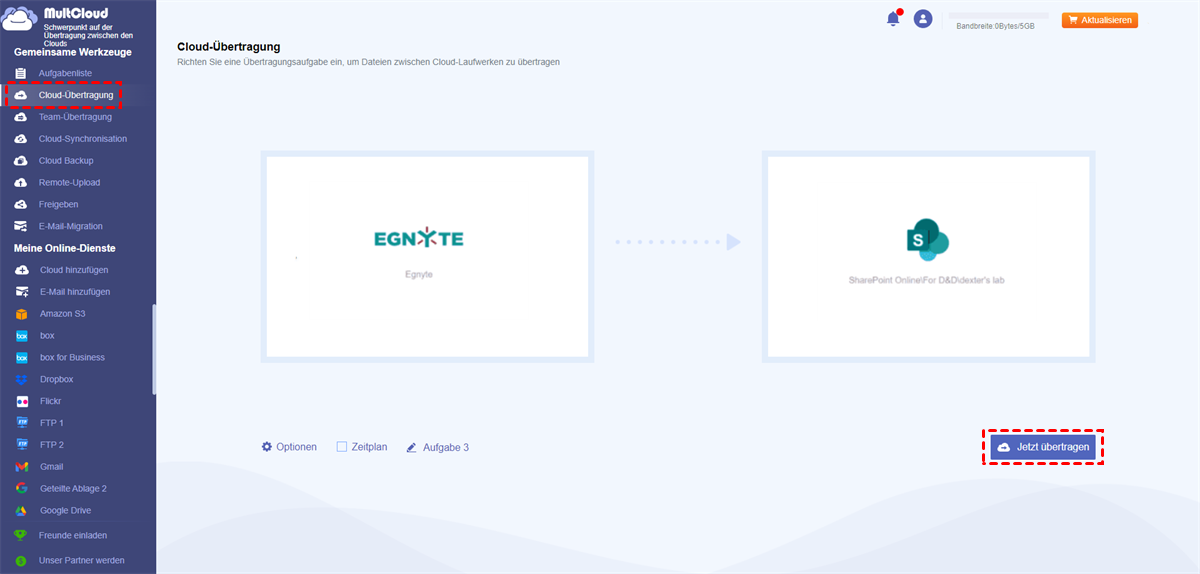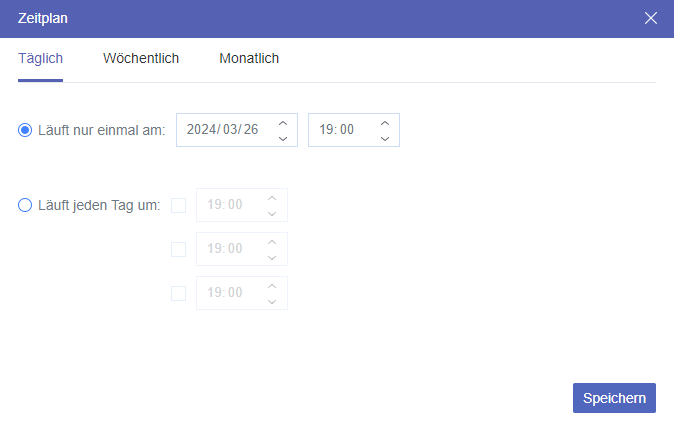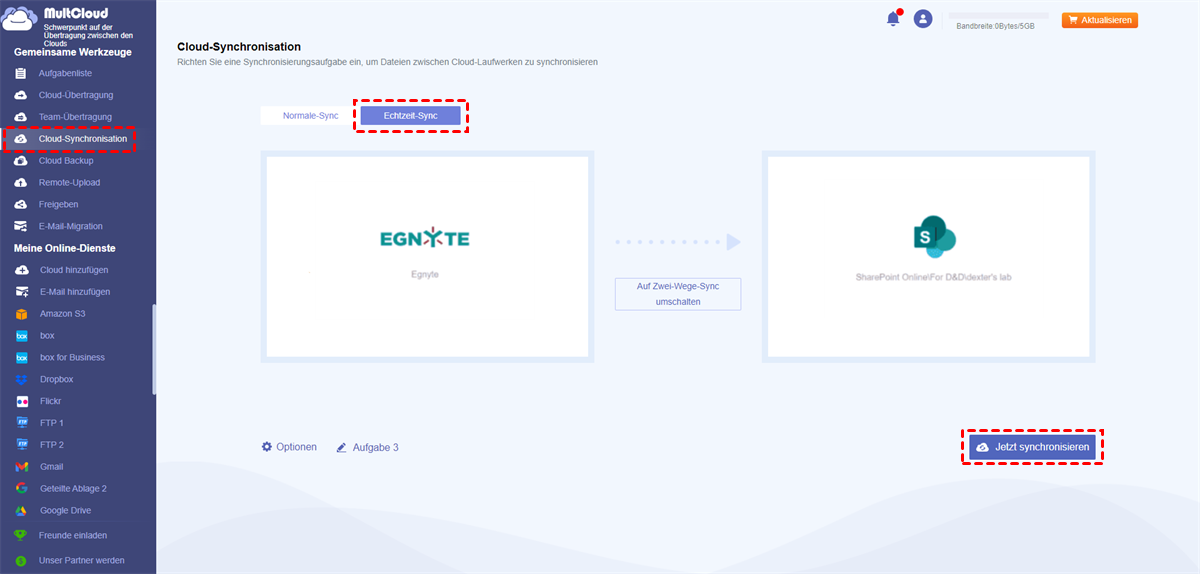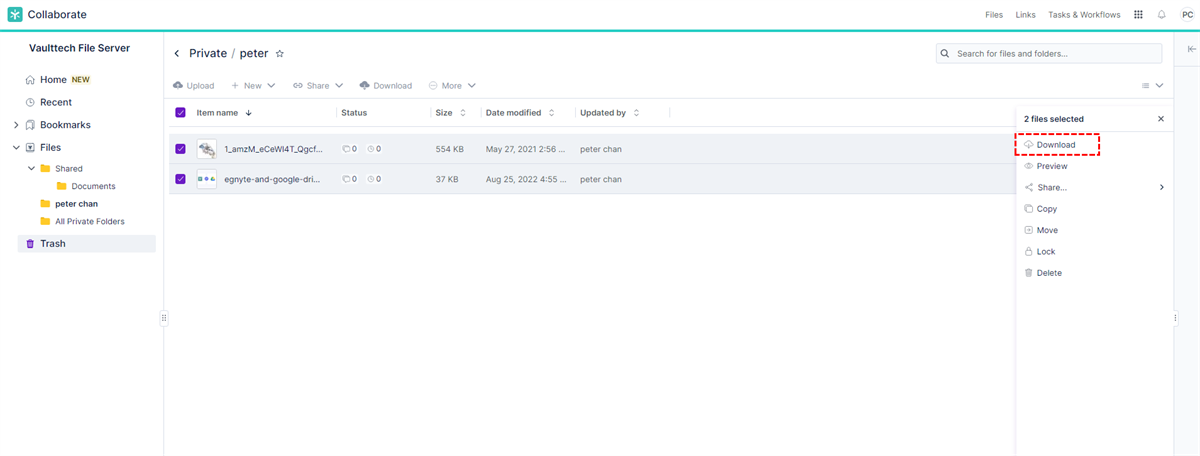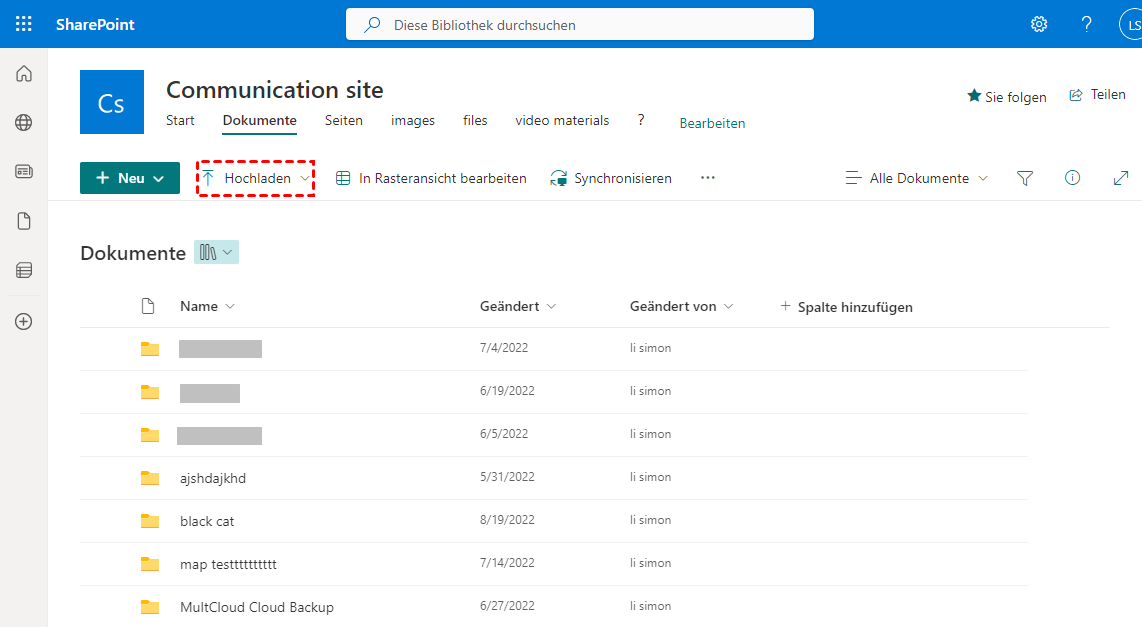Anwendungsfall: Wie kann ich Egnyte zu SharePoint migrieren?
Migration von Egnyte zu SharePoint Online
Hallo zusammen, vor kurzem habe ich einen Kunden übernommen, der Egnyte gemäß seinem vorherigen MSP verwendet hat. Ich möchte sie von Egnyte auf OneDrive/SharePoint migrieren, da sie bereits für die Premium-Lizenzstufe bezahlen. Meine Frage ist: Kennt jemand eine schnelle und effiziente Möglichkeit, Daten aus Egnyte abzurufen?
Ich habe versucht, einen Egnyte-Speichersynchronisierungsserver einzurichten, aber er scheint die Benutzer und Ordner nicht aus der Cloud ziehen zu wollen. Ich denke darüber nach, einfach ein USB-Laufwerk einzurichten und das Administratorkonto zu verwenden, um alles zu synchronisieren, aber ich mache mir Sorgen, dass mit virtuellen Dateien und all dem nicht alles klappt. Für Vorschläge wäre ich dankbar. Danke!
- Frage von https://www.reddit.com/
Warum sollten Sie Egnyte zu SharePoint Online migrieren?
SharePoint bietet eine Vielzahl von Funktionen und Vorteilen, die zur Verbesserung der geschäftlichen Zusammenarbeit beitragen. SharePoint bietet beispielsweise einen zentralen Ort zum Speichern und Teilen von Dateien, wodurch die Notwendigkeit verringert wird, Dateien per E-Mail hin- und herzuschicken. Darüber hinaus bietet SharePoint Tools zum Verwalten von Aufgaben und Projekten, die zur Verbesserung der Teamproduktivität beitragen können.
Zahlreiche Organisationen nutzen Egnyte und profitieren von seinen vielfältigen Funktionen. Dann gibt es viele Vorteile, dass Sie Egnyte auf SharePoint verschieben.
- Nahtlose Integration: SharePoint Online ist eng in Microsoft 365-Apps integriert und optimiert die Zusammenarbeit und Dokumentenverwaltung für Teams, die bereits Microsoft-Tools wie Word, Excel und Teams verwenden.
- Skalierbarkeit: SharePoint Online bietet flexible Speicheroptionen, die eine einfache Skalierung ermöglichen, wenn Ihr Unternehmen wächst, während bei Egnyte möglicherweise Einschränkungen hinsichtlich der Speicherkapazität gelten.
- Kosteneffizienz: Für Organisationen, die bereits Microsoft 365 abonniert haben, kann die Migration zu SharePoint Online zu Kosteneinsparungen führen, indem Dienste konsolidiert werden und die Notwendigkeit mehrerer Softwareabonnements reduziert wird.
Allerdings gibt es auch Bedenken, ob ein Unternehmen oder eine Organisation Daten von Egnyte zu SharePoint migrieren kann. Tatsächlich können in Egnyte gespeicherte Daten übertragen werden. Nach der Integration von Amazon S3, OneDrive for Business, MEGA, FTP, Wasabi, Dropbox, Egnyte und Google Drive können Sie Egnyte auch zu diesen beliebten Speicherdiensten migrieren.
2 praktikable Methoden zur Migration von Egnyte zu SharePoint
Bei der Verwendung von Cloud-Speicherplattformen zur Speicherung großer Datenmengen stoßen Unternehmen oder Organisationen oft nicht auf besonders schwierige Probleme, da es heutzutage viele Cloud-Speicheranbieter gibt, die Cloud-Dateispeicher oder Cloud-Filesharing-Dienste anbieten. Wenn ein Unternehmen oder eine Organisation jedoch Daten von einer Cloud-Plattform auf eine andere Cloud-Plattform übertragen muss, treten in der Regel verschiedene heikle Probleme auf.
Damit Sie Daten problemlos zwischen Egnyte und SharePoint oder anderen Cloud-Laufwerken verschieben können, stellt dieser Artikel die folgenden zwei Methoden mit detaillierten Schritten bereit.
Lösung 1: Führen Sie die Migration von Egnyte zu SharePoint automatisch durch
Wie einfach der Migrationsprozess ist, hängt weitgehend von den Methoden und Tools ab, die Sie verwenden. Viele Anbieter von Cloud-Dateimigrationen bieten Lösungen für die Migration von Daten von verschiedenen Cloud-Plattformen an. Bei den meisten besteht jedoch häufig das Risiko eines Datenverlusts, da sie nicht alle Dateitypen migrieren können oder keine Filter anwenden können, die auf organisatorischen Anforderungen basieren. Darüber hinaus können sie die Herausforderungen der automatisierten Migration, die typischerweise mit Plattformen wie Egnyte einhergehen, nicht bewältigen.
Glücklicherweise hat das Migrationstool von Egnyte zu SharePoint – MultCloud – alle genannten Probleme überwunden. Wenn Sie Ihre Hände frei haben möchten, können Sie mehrere Cloud-Speichermanager verwenden. Derzeit ist MultCloud führend bei der Bereitstellung verschiedener Arten von Cloud-zu-Cloud-Migrationen für einige der beliebtesten Cloud-Plattformen.
| ✔️Schnell: Bieten Sie bis zu 10 Threads für eine schnelle Datenmigration. |
| ✔️Automatisch: Bieten Sie Zeitplaneinstellungen für die automatische Migration von Daten. |
| ✔️Mehrfach: Wählen Sie mehrere Quellen zur Übertragung an das Ziel aus. |
| ✔️Offline: Migrieren Sie Daten im Falle einer Abschaltung der Seite oder des Computers. |
Dieses Egnyte-Migrationstool ist ein benutzerfreundliches System, für dessen Aufgabenverwaltung keine Experten erforderlich sind und das auch automatisch ausgeführt werden kann. Mit MultCloud kann ein Unternehmen oder eine Organisation Aufgaben zu einem geeigneten Zeitpunkt planen und sicher sein, dass jede Datei ohne Datenverlust übertragen wird. Hier finden Sie mit zwei Methoden von MultCloud Egnyte zu SharePoint migrieren:
Weg 1. Über Cloud-Übertragung Daten von Egnyte auf SharePoint verschieben
Mit „Cloud-Übertragung“ von MultCloud können Sie Dateien ganz einfach von Egnyte nach SharePoint, Google Drive, OneDrive oder andere Cloud-Laufwerke überall übertragen. Im Folgenden sind die detaillierten Betriebsschritte aufgeführt.
Schritt 1. Melden Sie sich bei MultCloud an und melden Sie sich an. Alternativ können Sie sich direkt mit Ihrer Google-, Facebook- oder Apple-ID anmelden.
Schritt 2. Klicken Sie auf „Cloud hinzufügen“ und wählen Sie das Egnyte-Symbol aus. Folgen Sie dann dem Popup-Fenster, um Ihr Egnyte zu MultCloud hinzuzufügen. Fügen Sie anschließend Ihr SharePoint Online auf die gleiche Weise zu MultCloud hinzu.
Schritt 3. Wählen Sie auf der Seite „Cloud-Übertragung“ alle Egnyte-Dateien und -Ordner als Quelle aus. Wählen Sie dann eine Dokumentbibliothek auf der SharePoint-Site als Ziel aus.
Schritt 4: Klicken Sie zum Einrichten auf Zeitplan > Täglich, Wöchentlich oder Monatlich. Klicken Sie abschließend auf die Schaltfläche „Jetzt übertragen“ und MultCloud verschiebt Dateien automatisch von Egnyte nach SharePoint.
Hinweis:
- Sie können unter „Optionen“ die Option „Entfernen Sie alle Quelldateien, nachdem die Übertragung abgeschlossen ist.“ auswählen, um eine vollständige Egnyte-zu-SharePoint-Übertragung durchzuführen und nach Abschluss der Aufgabe automatisch Speicherplatz für Egnyte freizugeben.
- Sie können bestimmte Egnyte-Dateien mit „Filter“ mithilfe der Dateierweiterungen migrieren, einrichten und die intelligenten Aufgaben genießen.
- Wenn Sie MultCloud abonnieren, erhalten Sie schneller als je zuvor mehr Datenverkehr und Übertragungsgeschwindigkeiten. Sie können alle Premium-Funktionen wie „Filter“ und „Zeitplan“ nutzen.
Weg 2. Über Echtzeit-Sync Dateien von Egnyte zu SharePoint migrieren
Darüber hinaus kann Ihnen „Cloud-Synchronisation“ auch dabei helfen, Egnyte und SharePoint zu synchronisieren, um Daten nach SharePoint zu verschieben:
1. Sie müssen nur die „Cloud-Synchronisation“-Schnittstelle aufrufen und „Echtzeit-Sync“ wählen.
2. Wählen Sie dann die Daten aus, die Sie in Egnyte übertragen möchten, und wählen Sie als Ziel den Ordnerpfad in SharePoint Online aus.
3. Klicken Sie abschließend auf „Jetzt synchronisieren“, um die automatische Egnyte-zu-SharePoint-Online-Migration abzuschließen.
„Cloud-Synchronisation“ eignet sich möglicherweise besser für Benutzer, die ihre Daten regelmäßig sichern müssen. Außerdem werden bei Verwendung dieser Funktion zur Datenübertragung die Originaldaten nicht sofort gelöscht, sodass Sie weiterhin Daten verwenden können, die bereits in Egnyte vorhanden sind. Darüber hinaus können Ihnen weitere hervorragende Funktionen in MultCloud dabei helfen, Ihre Cloud- und E-Mail-Daten einfach zu verwalten.

- Team-Übertragung: Automatische Batch-Migration von Unterkonten über mehrere Geschäftskonten hinweg.
- Cloud-Backup: Wichtige Datensicherung und -wiederherstellung zwischen verschiedenen Konten.
- E-Mail-Migration: Einfache E-Mail-Migration auf Flash-Laufwerke oder Cloud-Konten.
- Remote-Upload: Direkte Datenanalyse von URLs, Torrent-Dateien oder Magnet-Links zu Cloud-Laufwerken.
Lösung 2: Migrieren Sie Egnyte manuell nach SharePoint Online
Zusätzlich zu den oben genannten Schnellverschiebungsvorgängen erfahren Sie in diesem Artikel auch, wie Sie manuell Daten von Egnyte auf SharePoint verschieben. Auch wenn dies wie eine entmutigende Aufgabe erscheint, kann sie mit der richtigen Planung und Ausführung auch reibungslos ablaufen.
Schritt 1. Der erste Schritt zur Datenmigration von Egnyte zu SharePoint besteht darin, die Daten aus Egnyte zu exportieren. Dazu müssen Sie sich bei Ihrem Egnyte-Konto anmelden und die Dateien oder Ordner auswählen, die Sie migrieren möchten, und dann auf die Schaltfläche „Herunterladen“ klicken.
Schritt 2. Als Nächstes müssen Sie eine neue SharePoint-Site erstellen. Melden Sie sich dazu bei Ihrem Microsoft 365-Konto an und gehen Sie zum SharePoint Admin Center. Klicken Sie im SharePoint Admin Center auf „Site erstellen“.
Schritt 3. Nachdem Sie die neue SharePoint-Site erstellt haben, müssen Sie die Daten importieren. Gehen Sie dazu zur SharePoint-Site, wechseln Sie zur Benutzeroberfläche „Dokumente“ und klicken Sie auf die Schaltfläche „Hochladen“.
Schritt 4. Nach der Migration Ihrer Daten müssen Sie überprüfen, ob sich Ihre Daten in SharePoint befinden. Sobald Sie bestätigt haben, dass sich Ihre Daten in SharePoint befinden, können Sie SharePoint für die geschäftliche Zusammenarbeit verwenden.
Einschränkung:
- Dieser Weg ist aufgrund des manuellen Herunterladens und Hochladens komplizierter.
- Es ist ziemlich zeitaufwändig, die Zeit hängt von der Datengröße, der Internetverbindung usw. ab. Sie müssen den Prozess sorgfältig überwachen, um die Migration abzuschließen.
Weiterführende Literatur: Egnyte vs SharePoint
Damit Sie die Unterschiede zwischen Egnyte und SharePoint Online leichter erkennen können, sehen Sie sich die folgende Tabelle für weitere Details an.
| Besonderheit | Egnyte | SharePoint Online |
| Hauptfokus | Cloud-Dateifreigabe und Zusammenarbeit; Hybrid-Cloud-Lösungen | Content Management, Intranetportale, Teamzusammenarbeit |
| Cloud-Speicher | 5 TB – Unbegrenzt | Ja |
| Dateifreigabe und Zusammenarbeit | Ja | Ja |
| Sicherheit und Compliance | Verschlüsselung, Zugriffskontrolle, Auditierung; DSGVO- und HIPAA-Konformität | Verschlüsselung, Zugriffskontrolle, Auditierung; DSGVO- und HIPAA-Konformität |
| Integration mit dem Microsoft-Ökosystem | Begrenzt | Enge Integration mit Microsoft-Tools wie Teams, Outlook, OneDrive Integration mit Drittanbieter-Apps |
| Integration mit Drittanbieter-Apps | Ja | Ja |
| Anpassung und Entwicklung | Begrenzte Anpassungsmöglichkeiten für Dateispeicherung und Zusammenarbeit | Umfangreiche Anpassungsmöglichkeiten, unterstützt benutzerdefinierte Workflows und Intranet-Entwicklung |
| Benutzeroberfläche und Komplexität | Einfacher und unkomplizierter | Komplexer aufgrund des größeren Funktionsumfangs und der Anpassungsoptionen |
Egnyte und SharePoint Online verfolgen unterschiedliche Zwecke. Wenn Sie nach einer Cloud-Speicher- und Dateifreigabeplattform suchen, die in Hybrid-Setups verwendet werden kann, ist Egnyte möglicherweise eine gute Lösung. Wenn Sie eine umfassendere Plattform für Dokumentenmanagement, Intranetportale und eine tiefe Verbindung mit dem Microsoft-Ökosystem wünschen, ist SharePoint Online möglicherweise die bessere Wahl. Letztendlich wird die beste Option durch die individuellen Anforderungen Ihres Unternehmens und den aktuellen Technologie-Stack bestimmt.
Zusammenfassung
Jetzt haben Sie in diesem Artikel viele Methoden erfahren, dass Sie erfolgreich Egnyte zu SharePoint migrieren können. Um Ihnen jedoch so viel Zeit und Mühe wie möglich zu sparen, ist die Verwendung von MultCloud zur Durchführung Ihrer Egnyte-zu-SharePoint-Online-Migration möglicherweise die beste Option.
Darüber hinaus kann MultCloud Ihnen neben der Cloud-zu-Cloud-Migration auch dabei helfen, Cloud-Daten mit den Cloud-Synchronisations- und Cloud-Backup-Funktionen einfach zu synchronisieren oder zu sichern. Beispielsweise können Sie Synology mit SharePoint Online synchronisieren und die Daten bei Bedarf in einer früheren Version wiederherstellen.
MultCloud unterstützt Clouds
-
Google Drive
-
Google Workspace
-
OneDrive
-
OneDrive for Business
-
SharePoint
-
Dropbox
-
Dropbox Business
-
MEGA
-
Google Photos
-
iCloud Photos
-
FTP
-
box
-
box for Business
-
pCloud
-
Baidu
-
Flickr
-
HiDrive
-
Yandex
-
NAS
-
WebDAV
-
MediaFire
-
iCloud Drive
-
WEB.DE
-
Evernote
-
Amazon S3
-
Wasabi
-
ownCloud
-
MySQL
-
Egnyte
-
Putio
-
ADrive
-
SugarSync
-
Backblaze
-
CloudMe
-
MyDrive
-
Cubby